Lỗi không thể cập nhật ứng dụng trên iOS 11: Nguyên nhân và cách khắc phục
Chúng ta đã tìm hiểu về các lỗi phổ biến khi cập nhật iOS 11 cho iPhone, iPad, và một trong số đó là không thể mở ứng dụng. Nếu bạn cũng gặp phải tình trạng không thể cập nhật ứng dụng, đừng bỏ qua những thông tin dưới đây.
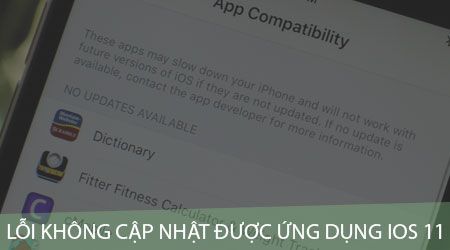
Lỗi không thể cập nhật ứng dụng trên iOS 11: Nguyên nhân và cách giải quyết
* Nguyên nhân gây ra lỗi không thể cập nhật ứng dụng trên iOS 11
Một trong những nguyên nhân chính khiến bạn không thể cập nhật ứng dụng là ứng dụng đó đã bị gỡ khỏi App Store, đặc biệt là những ứng dụng 32bit đã không còn được hỗ trợ trên iOS 11.
- Một trong những nguyên nhân phổ biến dẫn đến lỗi không cập nhật ứng dụng trên iOS 11 là sự cố với kết nối mạng Internet, khiến quá trình cập nhật bị gián đoạn hoặc không ổn định.
- Quá trình cập nhật iOS 11 có thể đã chiếm hết dung lượng bộ nhớ của iPhone, iPad, dẫn đến việc không thể thực hiện cập nhật ứng dụng như bình thường.
* Cách khắc phục lỗi không thể cập nhật ứng dụng trên iOS 11
1. Kiểm tra kết nối mạng Internet trên thiết bị
Nếu lỗi xuất phát từ kết nối mạng không ổn định, hãy thử chuyển sang một mạng có tốc độ nhanh và ổn định hơn để đảm bảo quá trình cập nhật ứng dụng diễn ra suôn sẻ trên iPhone, iPad của bạn.
2. Khởi động lại thiết bị
Giống như việc kiểm tra kết nối mạng, thủ thuật khởi động lại thiết bị iPhone 7, 7 Plus, 6s, 6s Plus, 6, 5s sẽ giúp khôi phục lại các cài đặt mặc định ban đầu. Để thực hiện, chỉ cần nhấn giữ phím Power cho đến khi xuất hiện biểu tượng 'Vuốt để tắt thiết bị'.
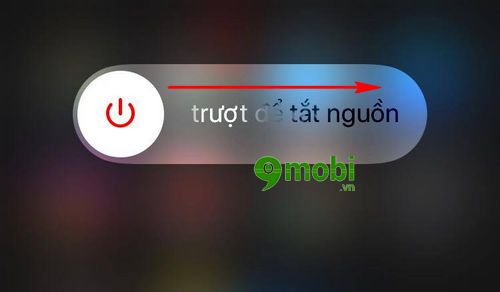
Khi biểu tượng 'Vuốt để tắt thiết bị' hiện lên, thả tay khỏi phím Power và vuốt màn hình để tắt điện thoại. Sau đó, tiếp tục nhấn giữ nút Power để khởi động lại iPhone.
3. Xóa và cài đặt lại ứng dụng
Nếu bạn không thể cập nhật ứng dụng dù đã tìm thấy phiên bản mới trên Appstore, hãy thử xóa và cài đặt lại ứng dụng. Để xóa, nhấn và giữ vào biểu tượng ứng dụng trên iPhone.

Sau vài giây, biểu tượng 'x' sẽ xuất hiện. Nhấn vào đó và xác nhận việc xóa ứng dụng. Sau đó, quay lại Appstore để tải lại ứng dụng này.
4. Giải phóng bộ nhớ trên thiết bị
Khi bộ nhớ iPhone, iPad bị đầy khiến việc cập nhật ứng dụng trên iOS 11 không thể thực hiện, bạn cần giải phóng bộ nhớ của thiết bị để tiếp tục quá trình update ứng dụng.
Để thực hiện, bạn có thể tham khảo các bài hướng dẫn giúp giải phóng bộ nhớ iPhone, iPad một cách hiệu quả.
5. Khắc phục lỗi không vào được Appstore
Nếu bạn gặp phải lỗi không thể truy cập Appstore hoặc khi mở Appstore chỉ thấy màn hình quay mà không hiển thị nội dung, cần thực hiện các bước khắc phục dưới đây:
Bước 1: Truy cập vào ứng dụng Cài đặt (Settings) từ màn hình chính, sau đó chọn mục Cài đặt chung (General).

Để sửa lỗi không cập nhật ứng dụng trên iOS 11 cho iPhone, iPad, bạn cần tìm và chọn tính năng Đặt lại (Reset).
Bước 2: Chọn Đặt lại cài đặt mạng (Reset Network Settings), sau đó xác nhận để khôi phục lại các thiết lập mạng trên thiết bị như hình dưới.

Vậy là chúng ta đã cùng tìm hiểu về nguyên nhân và cách khắc phục lỗi không cập nhật ứng dụng trên iOS 11 cho iPhone, iPad. Hy vọng bài viết này giúp bạn có trải nghiệm tốt hơn sau khi cập nhật iOS 11.
Ngoài ra, iOS 11 còn mang đến nhiều tính năng mới hỗ trợ người dùng. Tất cả các tính năng này đã được Tripi.vn cập nhật và chia sẻ trong các bài viết trước, bạn có thể tham khảo và chọn cho mình thủ thuật phù hợp.
Có thể bạn quan tâm

13 trường đại học đào tạo khối B xuất sắc nhất tại TP.HCM

Những câu nói ý nghĩa của Trịnh Công Sơn sẽ mãi trường tồn, vượt qua mọi thử thách của thời gian.

Những câu nói ý nghĩa về trẻ em - Stt, status truyền cảm hứng và sâu sắc về thế giới trẻ thơ

8 Bản tóm tắt đặc sắc nhất về truyện ngắn "Một người Hà Nội" của Nguyễn Khải

Những câu nói truyền cảm hứng của BTS bằng tiếng Anh


